Meilleures configurations d'Ea Sports FC 26 pour des performances optimisées sur PC

- Introduction
- Meilleures configurations pour PC
- Préréglages graphiques d'Ea Sports FC 26
- Configurations d'accessibilité
- Comment nous avons testé
- Besoin d'un SSD ?
- Surveiller les performances
Introduction
Pour les joueurs souhaitant profiter au maximum de leur expérience sur EA Sports FC 26, déterminer les meilleures configurations pour PC est essentiel. Si vous avez investi dans un PC de jeu ces cinq dernières années, il est assez simple d'obtenir d'excellentes performances, même en jouant à des résolutions élevées comme le 4K avec les graphiques au maximum.
Meilleures configurations pour PC
- Qualité de rendu: Ultra
- Cheveux basés sur les personnages: Activés
- Qualité de l'herbe: Élevée
- Qualité de la foule: Élevée
- Qualité des vêtements: Élevée
- Qualité de l'occlusion ambiante: Élevée
- Flou de mouvement: Activé
- Limite de fréquence d'images: Illimitée
- VSync: Activé
- Performance des cinématiques: Fréquence d'images complète
- Échelle de rendu: 100
- Échelle de résolution dynamique: Désactivée
L'utilisation de ces paramètres sur notre rig de test équipé d'une Nvidia RTX 4070 a permis d'atteindre une moyenne de 153fps avec des lags à 1% de 94fps à 1920 x 1080. À 2560 x 1440, la moyenne était de 132fps avec des lags à 1% de 90fps. Enfin, en 4K, nous avons enregistré des moyennes de 92fps avec des lags à 1% de 64fps.
Ces chiffres témoignent de performances solides à toutes les résolutions. Même si la qualité graphique n'est pas maximisée, le rendu est plaisant. Pour profiter de FC 26 en 4K sur une RTX 4070, il est acceptable de renoncer à une qualité d'herbe et de foule perfectionnée, étant donné qu'elles ne sont pas fondamentales pendant le jeu.
Préréglages graphiques d'Ea Sports FC 26
EA Sports FC 26 propose quatre préréglages graphiques :
- Basse
- Moyenne
- Élevée
- Ultra
Les différences majeures entre les préréglages bas et ultra sont difficiles à percevoir pendant le jeu, même avec une vue rapprochée. Les variations les plus notables se révèlent dans l'éclairage lors des matchs nocturnes, dans le mouvement réaliste des tissus, et dans le niveau général de détail des textures des joueurs.
En fin de compte, comme FC 26 est principalement joué avec un angle de caméra éloigné, tant que votre PC de jeu offre de bonnes performances, réduire quelques réglages graphiques ne représente pas un compromis significatif. Les réglages ci-dessus offrent un excellent équilibre entre performances et visuels.
Configurations d'accessibilité
Un changement notable dans cette version est l'intégration d'un menu d'accessibilité dès le démarrage d'EA Sports FC 26. Bien qu'il offre uniquement des réglages de sous-titres et de daltonisme, un menu d'accessibilité complet est disponible à partir du menu principal, offrant des fonctionnalités telles que le remappage de contrôleur, des actions simplifiées, l'agrandissement de certains éléments d'interface, un mode à fort contraste, et bien d'autres.
Comment nous avons testé
Chez PCGamesN, nous utilisons des rigs de jeu dédiés pour tester les meilleures configurations pour les performances et le gameplay des dernières sorties. Le rig de test utilisé pour jouer à EA Sports FC 26 comprend : Intel Core i7-11700F, Nvidia GeForce RTX 4070, 32 Go de RAM DDR4 à 3200MHz en configuration double canal, et une carte mère MSI B560. Le test s'est effectué sur Windows 11 64 bits.
Nous commençons toujours nos tests à 1920 x 1080 pour identifier les meilleures configurations pour cette résolution de niveau d'entrée, puis nous testons à 2560 x 1440 pour évaluer la différence de performance. Enfin, nous réalisons également des tests en 4K. Nous utilisons CapFrameX pour capturer les données de frames et comparer les sessions de test.
Besoin d'un SSD ?
EA Sports FC 26 ne nécessite pas de SSD, comme spécifié dans les exigences système. Avec un poids de près de 70 Go, le fichier de téléchargement n'est pas énorme. Cependant, assurez-vous d'avoir suffisamment d'espace si vous ne travaillez qu'avec un seul disque.
Si vous êtes encore avec un ancien disque dur mécanique et avez besoin de moderniser ou d'ajouter de l'espace de stockage, consultez nos recommandations actuelles sur les meilleurs SSD pour le gaming.
Surveiller les performances
Pour surveiller les performances dans EA Sports FC 26, il existe une méthode simple qui fonctionne que vous utilisiez une carte graphique Nvidia ou AMD. Pour les cartes Nvidia, assurez-vous d'avoir installé l'application Nvidia et d'activer la superposition en jeu, puis appuyez sur Alt + R durant le jeu pour faire apparaître votre moniteur de performances. Pour les cartes AMD, vous pouvez activer le suivi de performance via la superposition Radeon en utilisant le raccourci Ctrl + Shift + O.
Sinon, des logiciels gratuits comme CapFrameX ou Nvidia FrameView peuvent être téléchargés pour obtenir un outil de benchmarking plus propre et simplifié compatible avec n'importe quelle carte graphique.
Pour les PC de jeu portables, la plupart disposent d'un bouton dédié pour accéder à un menu rapide, à partir duquel vous pouvez accéder au suivi des performances.
Vous pouvez discuter de FC 26 et de son fonctionnement sur votre système sur notre serveur Discord de la communauté, où vous pourrez échanger avec des membres de l'équipe et d'autres lecteurs de PCGamesN.
-
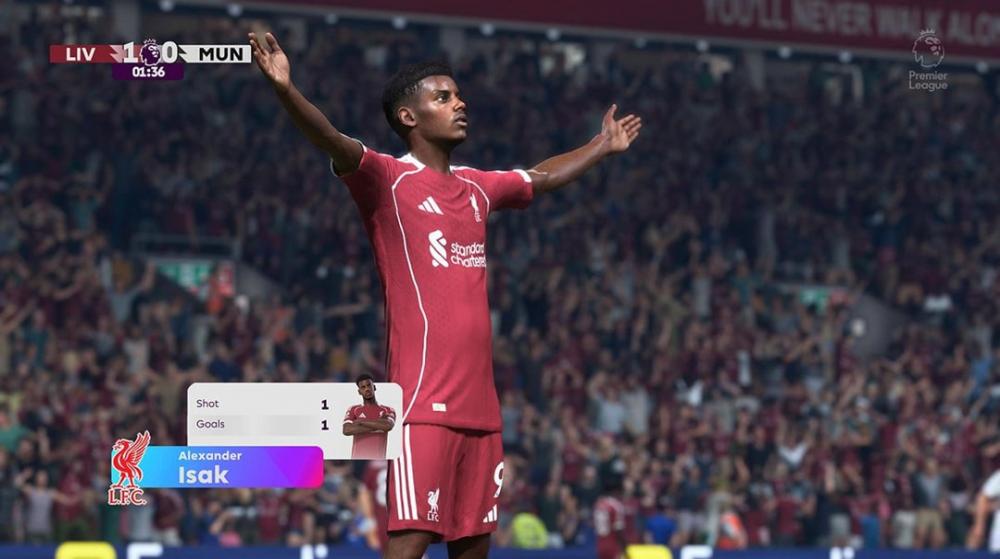 Mise à jour EA FC 26 v1.1.3 : Améliorations de l'IA CPU pour une expérience plus authentiqueNov 04,2025
Mise à jour EA FC 26 v1.1.3 : Améliorations de l'IA CPU pour une expérience plus authentiqueNov 04,2025 -
 Les 15 Meilleurs Arrières Droits dans EA FC 26 — Classements OfficielsNov 04,2025
Les 15 Meilleurs Arrières Droits dans EA FC 26 — Classements OfficielsNov 04,2025 -
 Tous les joueurs FC 26 UEFA Primetime : Fuites et compte à reboursNov 04,2025
Tous les joueurs FC 26 UEFA Primetime : Fuites et compte à reboursNov 04,2025 -
 FC 26 : Début du Test Technique pour l'Expérience FC à VenirNov 04,2025
FC 26 : Début du Test Technique pour l'Expérience FC à VenirNov 04,2025 -
 Les 15 Meilleurs Défenseurs Centraux dans EA FC 26 - Classements OfficielsNov 03,2025
Les 15 Meilleurs Défenseurs Centraux dans EA FC 26 - Classements OfficielsNov 03,2025 -
 EA FC 26 : L'Archetype Spark Est-il Trop Puissant ?Nov 03,2025
EA FC 26 : L'Archetype Spark Est-il Trop Puissant ?Nov 03,2025 -
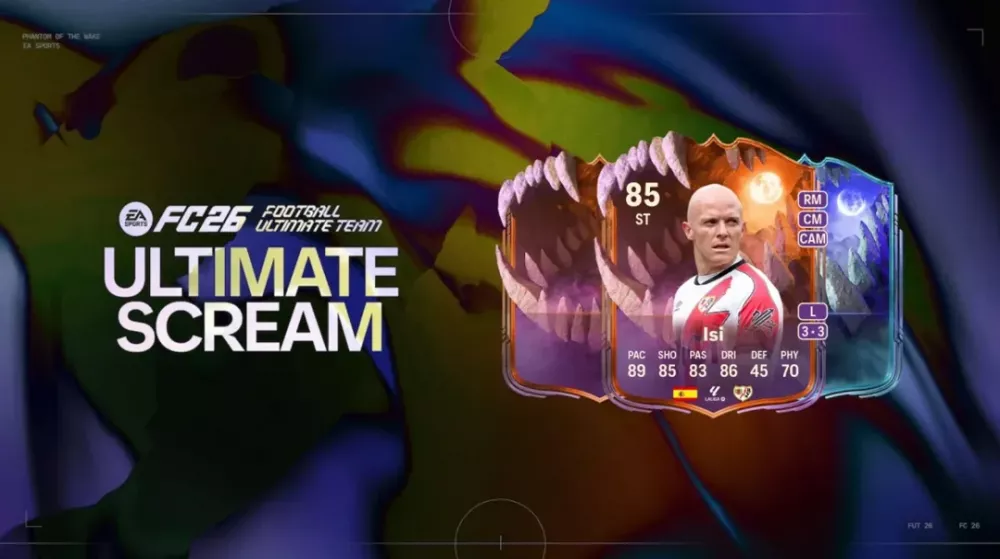 Récompenses et objectifs du tournoi Screamers dans FC 26Nov 03,2025
Récompenses et objectifs du tournoi Screamers dans FC 26Nov 03,2025 -
 Mise à jour des retours : Test Technique d'EA SPORTS FC™ 26 en NovembreNov 03,2025
Mise à jour des retours : Test Technique d'EA SPORTS FC™ 26 en NovembreNov 03,2025
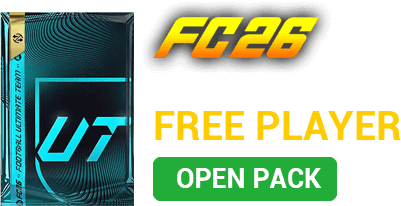
 OPEN FREE PLAYER PACK
OPEN FREE PLAYER PACK


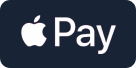
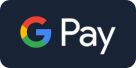




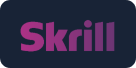



 YouTube
YouTube Facebook
Facebook Twitter
Twitter Tiktok
Tiktok Discord
Discord Linktree
Linktree